Описывает, как выполнять и писать скрипты в PowerShell.
Подробное описание
Скрипт — это обычный текстовый файл, содержащий одну или несколько команд PowerShell. Скрипты PowerShell имеют .ps1 расширение файла.
Выполнение скрипта во многом похоже на выполнение командлета. Вы вводите путь и имя файла скрипта и используете параметры для отправки данных и задания параметров. Скрипты можно запускать на компьютере или в удаленном сеансе на другом компьютере.
При написании скрипта команда сохраняется для последующего использования и упрощает ее совместное использование с другими пользователями. Самое главное, он позволяет выполнять команды, просто вводя путь к скрипту и имя файла. Скрипты могут быть как простыми, как одна команда в файле, так и обширными, как сложная программа.
Скрипты обладают дополнительными функциями, такими как специальные #Requires комментарии, использование параметров, поддержка разделов данных и цифровое подписывание для обеспечения безопасности. Вы также можете написать разделы справки для сценариев и для любых функций в скрипте.
Windows Powershell: Что это и как использовать? Основные команды ️⚙️
Запуск скрипта
Перед запуском скрипта в Windows необходимо изменить политику выполнения PowerShell по умолчанию. Политика выполнения не применяется к PowerShell, работающей на платформах, отличных от Windows.
Политика Restricted выполнения по умолчанию запрещает выполнение всех скриптов, включая скрипты, которые вы пишете на локальном компьютере. Подробнее см. в разделе about_Execution_Policies.
Политика выполнения сохраняется в реестре, поэтому ее необходимо изменить только один раз на каждом компьютере.
Чтобы изменить политику выполнения, используйте следующую процедуру.
В командной строке введите:
Set-ExecutionPolicy AllSigned
Set-ExecutionPolicy RemoteSigned
Изменение вступает в силу немедленно.
Чтобы запустить скрипт, введите полное имя и полный путь к файлу скрипта.
Например, чтобы запустить скрипт Get-ServiceLog.ps1 в каталоге C:Scripts, введите следующее:
C:ScriptsGet-ServiceLog.ps1
Чтобы запустить скрипт в текущем каталоге, введите путь к текущему каталогу или используйте точку для представления текущего каталога, а затем путь обратной косой черты ( . ).
Например, чтобы запустить скрипт ServicesLog.ps1 в локальном каталоге, введите:
.Get-ServiceLog.ps1
Если скрипт содержит параметры, введите параметры и значения параметров после имени файла скрипта.
Например, следующая команда использует параметр ServiceName скрипта Get-ServiceLog для запроса журнала действий службы WinRM.
.Get-ServiceLog.ps1 -ServiceName WinRM
В качестве функции безопасности PowerShell не выполняет скрипты при двойном щелчке значка скрипта в проводник или при вводе имени скрипта без полного пути, даже если скрипт находится в текущем каталоге. Дополнительные сведения о выполнении команд и скриптов в PowerShell см. в разделе about_Command_Precedence.
Запуск с помощью PowerShell
Начиная с PowerShell 3.0, скрипты можно запускать из проводник.
Чтобы использовать функцию «Запуск с помощью PowerShell», выполните следующие действия.
Запустите проводник, щелкните правой кнопкой мыши имя файла скрипта и выберите «Выполнить с помощью PowerShell».
Функция «Запуск с помощью PowerShell» предназначена для выполнения скриптов, которые не имеют необходимых параметров и не возвращают выходные данные в командную строку.
Дополнительные сведения см. в разделе about_Run_With_PowerShell.
Выполнение скриптов на других компьютерах
Чтобы запустить скрипт на одном или нескольких удаленных компьютерах, используйте параметр FilePath командлета Invoke-Command .
Введите путь и имя файла скрипта в качестве значения параметра FilePath . Скрипт должен находиться на локальном компьютере или в каталоге, к которому локальный компьютер может получить доступ.
Следующая команда выполняет Get-ServiceLog.ps1 скрипт на удаленных компьютерах с именами Server01 и Server02.
Invoke-Command -ComputerName Server01,Server02 -FilePath ` C:ScriptsGet-ServiceLog.ps1
Получение справки по сценариям
Командлет Get-Help получает разделы справки для сценариев, а также командлетов и других типов команд. Чтобы получить раздел справки для скрипта, введите Get-Help путь и имя файла скрипта. Если путь к скрипту находится в Path переменной среды, его можно опустить.
Например, чтобы получить справку по скрипту ServicesLog.ps1, введите следующее:
get-help C:adminscriptsServicesLog.ps1
Написание скрипта
Скрипт может содержать любые допустимые команды PowerShell, включая отдельные команды, команды, использующие конвейер, функции и структуры управления, такие как операторы If и циклы For.
Чтобы написать скрипт, откройте новый файл в текстовом редакторе, введите команды и сохраните их в файле с допустимым именем файла с расширением .ps1 .
В следующем примере показан простой скрипт, который получает службы, работающие в текущей системе, и сохраняет их в файл журнала. Имя файла журнала создается на основе текущей даты.
$date = (get-date).dayofyear get-service | out-file «$date.log»
Чтобы создать этот скрипт, откройте текстовый редактор или редактор скриптов, введите эти команды и сохраните их в файле с именем ServiceLog.ps1 .
Параметры в скриптах
Чтобы определить параметры в скрипте, используйте оператор Param. Оператор Param должен быть первым оператором в скрипте, за исключением комментариев и любых #Require операторов.
Параметры скрипта работают аналогично параметрам функции. Значения параметров доступны для всех команд в скрипте. Все функции параметров функции, включая атрибут Parameter и его именованные аргументы, также допустимы в скриптах.
При выполнении скрипта пользователи скрипта введите параметры после имени скрипта.
В следующем примере показан Test-Remote.ps1 скрипт с параметром ComputerName . Обе функции скрипта могут обращаться к значению параметра ComputerName .
param ($ComputerName = $(throw «ComputerName parameter is required.»)) function CanPing < $error.clear() $tmp = test-connection $computername -erroraction SilentlyContinue if (!$?) else > function CanRemote < $s = new-pssession $computername -erroraction SilentlyContinue if ($s -is [System.Management.Automation.Runspaces.PSSession]) else > if (CanPing $computername)
Чтобы запустить этот скрипт, введите имя параметра после имени скрипта. Пример:
C:PS> .test-remote.ps1 -computername Server01 Ping succeeded: Server01 Remote test failed: Server01
Дополнительные сведения об инструкции Param и параметрах функции см. в разделе about_Functions и about_Functions_Advanced_Parameters.
Написание справки для сценариев
Вы можете написать раздел справки для скрипта с помощью любого из следующих методов:
- Справка по Comment-Based для сценариев Создайте раздел справки, используя специальные ключевые слова в комментариях. Чтобы создать справку на основе комментариев для скрипта, примечания должны быть размещены в начале или конце файла скрипта. Дополнительные сведения о справке на основе комментариев см. в разделе about_Comment_Based_Help.
- Справка по XML-Based для сценариев Создайте раздел справки на основе XML, например тип, который обычно создается для командлетов. При переводе разделов справки на несколько языков требуется справка на основе XML.
Чтобы связать скрипт с разделом справки на основе XML, используйте . Ключевое слово комментария к справке ExternalHelp. Дополнительные сведения о ключевом слове ExternalHelp см. в разделе about_Comment_Based_Help. Дополнительные сведения о справке на основе XML см. в разделе How to Write Cmdlet Help.
Возврат значения выхода
По умолчанию скрипты не возвращают состояние выхода по завершении скрипта. Для возврата кода выхода из скрипта exit необходимо использовать оператор . По умолчанию exit инструкция возвращает . 0 Можно указать числовое значение для возврата другого состояния выхода. Ненулевой код выхода обычно сигнализирует о сбое.
В Windows допускается любое число между [int]::MinValue и [int]::MaxValue .
В Unix допустимы только положительные числа в диапазоне от [byte]::MinValue (0) до [byte]::MaxValue (255). Отрицательное число в диапазоне -1 от до -255 автоматически преобразуется в положительное число путем добавления 256. Например, -2 преобразуется в 254 .
В PowerShell exit инструкция задает значение переменной $LASTEXITCODE . В командной оболочке Windows (cmd.exe) оператор exit задает значение переменной %ERRORLEVEL% среды.
Любой аргумент, который не является числовым или выходит за пределы диапазона платформы, преобразуется в значение 0 .
Определение области скрипта и источников точек
Каждый скрипт выполняется в собственной области. Функции, переменные, псевдонимы и диски, созданные в скрипте, существуют только в области скрипта. Вы не можете получить доступ к этим элементам или их значениям в области, в которой выполняется скрипт.
Чтобы запустить скрипт в другой области, можно указать область, например Глобальная или Локальная, или можно указать точку в источнике скрипта.
Функция источников точек позволяет запускать скрипт в текущей области, а не в области скрипта. При выполнении скрипта, который имеет точку, команды в скрипте выполняются так, как если бы вы ввели их в командной строке. Функции, переменные, псевдонимы и диски, создаваемые скриптом, создаются в области, в которой вы работаете. После выполнения скрипта можно использовать созданные элементы и получить доступ к их значениям в сеансе.
Чтобы установить точку в источнике скрипта, введите точку (.) и пробел перед путем к скрипту.
. C:scriptsUtilityFunctions.ps1
или диспетчер конфигурации служб
. .UtilityFunctions.ps1
После выполнения скрипта UtilityFunctions.ps1 функции и переменные, создаваемые скриптом, добавляются в текущую область.
Например, UtilityFunctions.ps1 скрипт создает функцию New-Profile и переменную $ProfileName .
#In UtilityFunctions.ps1 function New-Profile < Write-Host «Running New-Profile function» $profileName = split-path $profile -leaf if (test-path $profile) else >
При запуске скрипта UtilityFunctions.ps1 в собственной области скрипта New-Profile функция и $ProfileName переменная существуют только во время выполнения скрипта. Когда скрипт завершает работу, функция и переменная удаляются, как показано в следующем примере.
C:PS> .UtilityFunctions.ps1 C:PS> New-Profile The term ‘new-profile’ is not recognized as a cmdlet, function, operable program, or script file. Verify the term and try again. At line:1 char:12 + new-profile $profileName C:PS>
Когда вы создаете и запускаете скрипт с точкой, он создает функцию New-Profile и $ProfileName переменную в сеансе в области. После выполнения скрипта можно использовать функцию New-Profile в сеансе, как показано в следующем примере.
C:PS> . .UtilityFunctions.ps1 C:PS> New-Profile Directory: C:UsersjunebDocumentsWindowsPowerShell Mode LastWriteTime Length Name —- ————- —— —- -a— 1/14/2009 3:08 PM 0 Microsoft.PowerShellISE_profile.ps1 C:PS> $profileName Microsoft.PowerShellISE_profile.ps1
Дополнительные сведения об области см. в разделе about_Scopes.
Скрипты в модулях
Модуль — это набор связанных ресурсов PowerShell, которые можно распределить как единое целое. Модули можно использовать для упорядочения скриптов, функций и других ресурсов. Модули также можно использовать для распространения кода среди других пользователей и получения кода из надежных источников.
Можно включить скрипты в модули или создать модуль скриптов, который представляет собой модуль, состоящий полностью или в основном из скрипта и вспомогательных ресурсов. Модуль скрипта — это просто скрипт с расширением PSM1.
Дополнительные сведения о модулях см. в разделе about_Modules.
Другие функции скриптов
PowerShell имеет множество полезных функций, которые можно использовать в скриптах.
- #Requires — С помощью инструкции #Requires можно предотвратить выполнение скрипта без указанных модулей или оснастки и указанной версии PowerShell. Дополнительные сведения см. в разделе about_Requires.
- $PSCommandPath — содержит полный путь и имя выполняемого скрипта. Этот параметр допустим во всех сценариях. Эта автоматическая переменная появилась в PowerShell 3.0.
- $PSScriptRoot — содержит каталог, из которого выполняется скрипт. В PowerShell 2.0 эта переменная допустима только в модулях скриптов ( .psm1 ). Начиная с PowerShell 3.0, он действителен во всех сценариях.
- $MyInvocation — автоматическая $MyInvocation переменная содержит сведения о текущем скрипте, включая сведения о том, как он был запущен или вызван. Эту переменную и ее свойства можно использовать для получения сведений о скрипте во время его выполнения. Например, . $MyInvocation Переменная MyCommand.Path содержит путь и имя файла скрипта. $MyInvocation . Строка содержит команду, которая запустила скрипт, включая все параметры и значения. Начиная с PowerShell 3.0, имеет два новых свойства, $MyInvocation которые предоставляют сведения о скрипте, который вызвал или вызвал текущий скрипт. Значения этих свойств заполняются только в том случае, если вызывающий объект является скриптом.
- PSCommandPath содержит полный путь и имя скрипта, который вызвал или вызвал текущий скрипт.
- PSScriptRoot содержит каталог скрипта, который вызвал или вызвал текущий скрипт.
$PSCommandPath В отличие от автоматических переменных и $PSScriptRoot , которые содержат сведения о текущем скрипте, свойства PSCommandPath и PSScriptRoot переменной $MyInvocation содержат сведения о скрипте, который вызвал текущий скрипт.
См. также раздел
- about_Command_Precedence
- about_Comment_Based_Help
- about_Execution_Policies
- about_Functions
- about_Modules
- about_Profiles
- about_Requires
- about_Run_With_PowerShell
- about_Scopes
- about_Script_Blocks
- about_Signing
- Invoke-Command
Источник: learn.microsoft.com
Windows PowerShell: что это за программа
Windows PowerShell — это командная оболочка с исходным кодом, в которой есть несколько языков сценариев. По сути, напоминает командную строку Windows, однако отличия всё-таки есть. PowerShell называют отдельным языком программирования со своими нюансами и особенностями. Подробнее о PowerShell рассказано в данной статье.
Виндовс Повер Шелл — что это
Их достаточно много. Выделяют лишь несколько основных возможностей Windows PowerShell:
- изменять некоторые настройки операционки;
- отключать службы, процессы, включать их при необходимости;
- устанавливать программное обеспечение;
- осуществлять работу с настройками системного реестра;
- наполнять приложения исполняемыми компонентами.
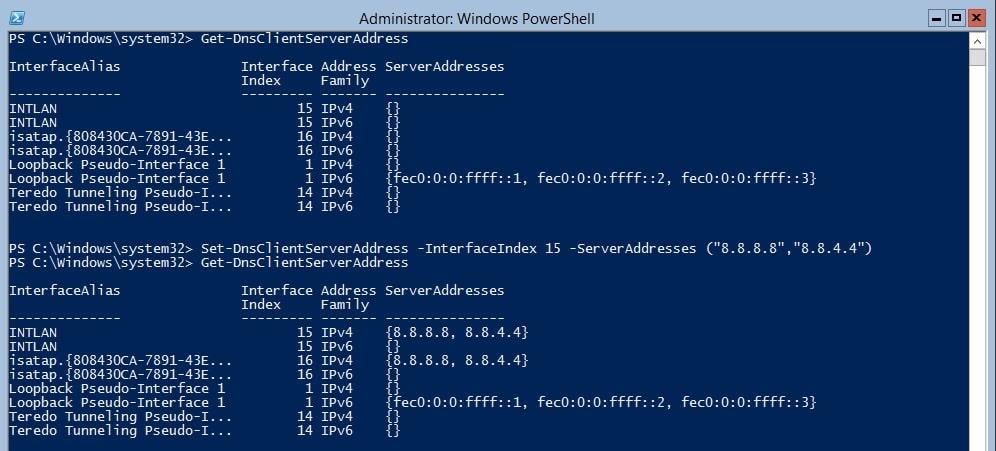
Интерфейс утилиты Windows PowerShell, что это такое, знает далеко не каждый пользователь
Версии Windows PowerShell
Данное средство было разработано в 2006 г. С тех пор оснастка сильно усовершенствовалось, выходило всё больше версий, в которых исправлялись имеющиеся дефекты.
Рассматриваемый инструмент доступен для скачивания для всех операционных систем семейства Windows. Однако на некоторых из них средство уже установлено по умолчанию, только в не самой последней версии. А самая новая — это версия PowerShell 6.2, вышедшая в 2018 г.
Обратите внимание! Скрипты PowerShell, которые были прописаны в более свежих версиях программы, не запустятся на ранних. А вот с обратным процессом проблем возникать не должно.
Сценарии, функции, модули и язык PowerShell
Исходный код программы (скрипт) сохраняется на компьютер в виде обычных файлов. Для их запуска потребуется кликнуть по ярлыку ПКМ и в контекстном меню выбрать вариант «Открыть в PowerShell». У них будет расширение «.ps».
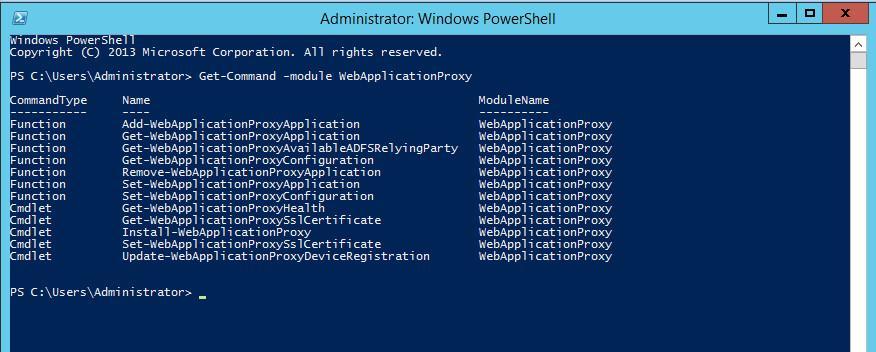
Командленты в Виндовс Повер Шелл
При запуске сценариев могут возникнуть определённые затруднения у неопытных пользователей. Открытие сценариев ограничено политикой системы. Для работы со сценариями в Windows PowerShell есть несколько команд:
- «Restricted» выдаст сообщение о запрете запуска сценариев. Такая возможность в оснастке выключена по умолчанию;
- «AllSigned» открывает доступ к запуску сценариев, подписанных доверенным разработчиком;
- «RemoteSigned» предоставляет пользователю возможность работать с собственными сценариями;
- «Unrestricted» разрешает доступ к любым сценариям.
Сравнение командлетов с аналогичными командами
Командлеты — это классы с большой функциональностью. Чтобы их назвать, необходимо понимание принципов «Действие-Объект». Чтобы было понятнее, приведена в пример фразу «Get-Help», что в переводе на русский язык означает «Получить-Помощь».
Обычно командлеты прописываются, чтобы обозначить то или иное действие. Выделяют несколько распространённых командлетов PowerShell:
- Get-Process открывает запущенные в операционке процессы;
- Get-Service открывает каталог служб и отображает их действующий статус;
- Get-Content выводит содержимое того или иного файла на экран.
К сведению! В Windows Power Shell присутствуют так называемые алиасы. Это короткие синонимы, предназначенные для командлентов, которые часто применяются пользователем ПК.
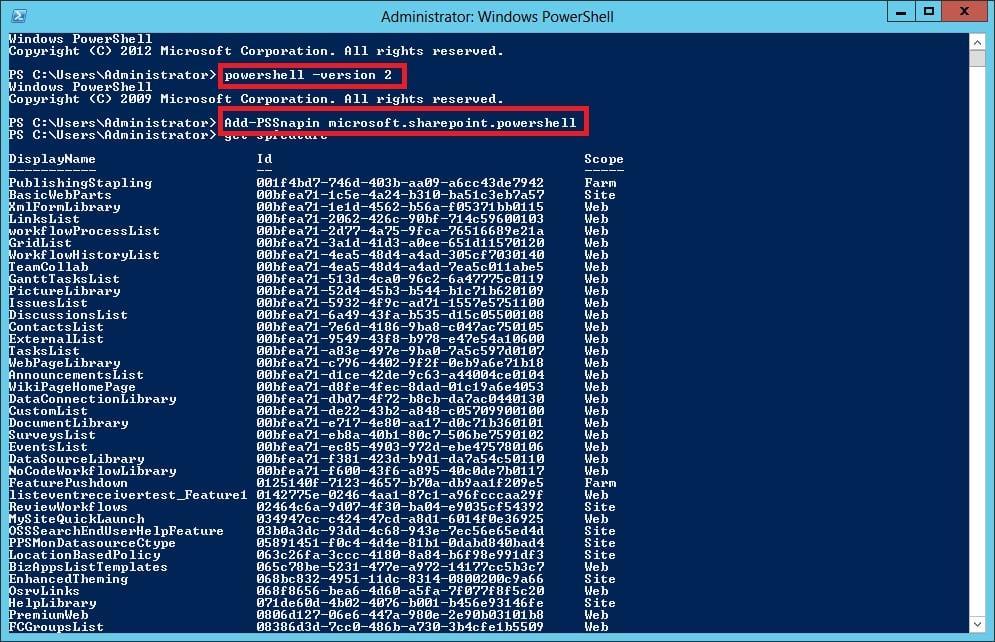
Алиасы в Windows Power Shell
Как запустить Windows PowerShell
Здесь всё достаточно просто. Виндовс Пауэр Шелл — это обычный компонент операционной системы, который имеет свой исполняемый файл. Чтобы его открыть, можно воспользоваться следующим алгоритмом:
- Зайти в «Пуск». Значок располагается внизу экрана с левой стороны.
- Прописать в поисковой строке фразу «PowerShell», переключив клавиатуру на английскую раскладку.
- В результате поиска высветится значок приложения, по которому надо будет кликнуть ЛКМ один раз.
- При необходимости эту иконку можно перетащить на рабочий стол, чтобы каждый раз не выполнять перечисленные манипуляции, а сразу открывать утилиту двойным нажатием на её ярлык.
К сведению! Приведённым выше алгоритмом можно пользоваться всегда для открытия того или иного системного софта, предустановленного приложения.
Запуск задач в фоновом режиме
Чтобы не смотреть на процесс выполнения задачи командой, её можно открыть в фоновом режиме, а в это время заниматься другими делами. Это действие опять же выполняется с помощью командлетов. Их несколько:
- Start-Job открывает фоновую задачу. Противоположным данному командлету является Stop-Job. Он останавливает фоновую задачу;
- Remove-Job производит удаление фоновой задачи;
- Get-Job отображает список всех запущенных в фоне задач;
- Wait-Job возвращает фоновую задачу обратно в консоль.
Обратите внимание! После написания командлента в Виндовс Повер Шелл идёт сама команда для выполнения действия. Её необходимо прописывать в фигурных скобках.
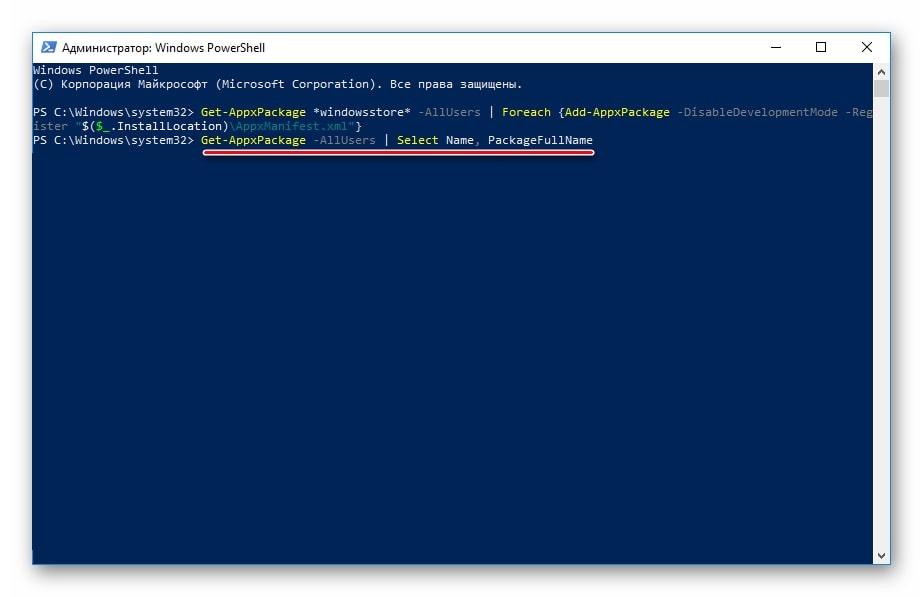
Команда для открытия задач в фоновом режиме в Виндовс Повер Шелл
Удаленное выполнение команд
С помощью рассматриваемого средства можно выполнять команды дистанционно, т. е. на удалённом ПК. Для этой цели можно использовать даже несколько однотипных машин. Чтобы реализовать такую возможность, разработчики программного обеспечения придумали несколько методов:
- использование команды ComputerName. Подойдёт для удалённого управления на одном единственном компьютере;
- Enter-PSSession также создаёт интерактивный сеанс на удалёнке;
- Invoke-Command. Этот командлент уже может применяться на нескольких компьютерах одновременно для удалённого управления.
Оценка производительности компьютера
В Windows PowerShell можно получить сведения об общей оценке производительности всего компьютера. Такая оценка выставляется системой, которая учитывает вклад каждого комплектующего. Конечно, получить такую информацию быстрее в свойствах приложения «Мой компьютер». Но для общего развития не помешает узнать, как это делается в PowerShell. Алгоритм достаточно прост:
- Запустить оснастку от имени администратора.
- В строке с мигающим курсором прописать команду «winast formal».
- Теперь можно закрывать ПО и переходить в «Мой компьютер».
- В поисковой строке сверху окна необходимо пройти путь: C:WindowsPerformanceWinSATDataStore.
- В списке представленных параметров отыскать файл «Formal.Assessment (Recent).WinSAT.xml» и запустить его.
- Опять появится окошко PowerShell, где уже надо ввести команду «Get-CimInstance Win32_WinSAT», после чего тапнуть по «Enter» с клавиатуры.
- Ознакомиться со сведениями об общей и поэтапной оценках производительности. Здесь также показаны официальные сведения о процессоре ПК.
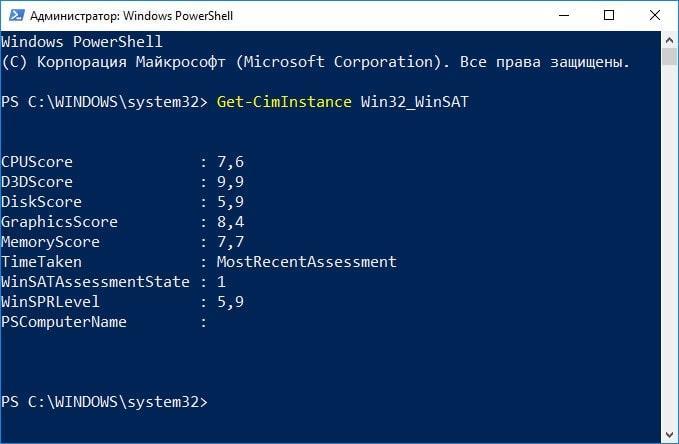
Индекс производительности ПК в WindowsPowerShell
Обратите внимание! При желании можно поменять, обновить индекс производительности компьютера в системных параметрах, указав собственное число.
Полная информация о компьютере и драйверах
С помощью Windows PowerShell можно быстро получить и эти сведения. Достаточно следовать инструкции:
- Запустить утилиту стандартным образом.
- Записать команду «Get-CimInstance -ClassName Win32_ComputerSystem» и нажать «Enter». На экране появятся точные данные о модели компьютера, его производителе. Также будет показан список основных комплектующих с установленными версиями драйверов на них.
Опираясь на вышеизложенную информацию, становится ясно, что PowerShell — это многофункциональное приложение операционных систем Windows, с помощью которого можно решать огромный спектр задач. Все инструкции предельно просты, справится даже новичок.
Источник: mirinfo.ru
Основы Windows PowerShell

В данной статье мы рассмотрим такую технологию от компании Microsoft как Windows PowerShell, мы поговорим о том, что такое PowerShell, что такое командлеты и конвейер, как писать сценарии и модули, а также затронем другие не менее важные и полезные возможности Windows PowerShell.
- 1 Что способствовало появлению Windows PowerShell?
- 2 Что такое Windows PowerShell?
- 3 Версии Windows PowerShell
- 4 Язык PowerShell
- 5 Оболочка Windows PowerShell
- 6 Командлеты в PowerShell
- 7 Конвейер в PowerShell
- 8 Фоновое исполнение заданий
- 9 Удаленное управление на PowerShell
- 10 Сценарии, функции и модули в Windows PowerShell
- 11 Интегрированная среда сценариев Windows PowerShell (ISE)
Что способствовало появлению Windows PowerShell?
До появления PowerShell существовали (и существуют) следующие инструменты для автоматизации и администрирования сервисов: командная строка Windows и Windows Script Host. Но у этих технологий есть недостатки.
У командной строки Windows есть и возможность выполнять какие-то административные задачи и возможность записать алгоритм действий, сохранив его в виде скрипта (bat-файла), при этом можно использовать некие элементы программирования, например, использовать переменные, условные конструкции и даже что-то вроде циклов.
Большинство программных продуктов имеет консольный интерфейс, т.е. мы можем управлять программой, используя командную строку, при этом экономя ресурсы за счет отсутствия затрат на работу графического интерфейса. Компания Microsoft для серверной операционной системы Windows Server даже выпускает редакции без графического интерфейса (Server Core, в Windows Server 2016 даже есть Nano Server), но всего этого недостаточно, так как возможности командной строки ограничены, т.е. написать какую-то сложную логику для автоматизации чего-либо мы не сможем, а если и сможем, то на это нам потребуется время и знания.
Также недостатком командной строки является то, что для полноценного управления сервером мы используем различные консольные утилиты программных продуктов, и поэтому использовать командную строку для администрирования на самом деле сложно, с точки зрения того, что у всех этих утилит разный синтаксис, параметры, методы использования и для того чтобы выполнять типовые задачи, т.е. каждодневные, приходиться держать все это в памяти, а для выполнения нетиповых задач приходиться сначала почитать справку или документацию.
Технология Windows Script Host позволяет выполнять все административные задачи, что и командная строка, включая их автоматизацию путем написания WSH скриптов, но здесь мы уже можем использовать полноценные языки программирования (VBScript и JScript), т.е. можно реализовывать сложную логику и алгоритмы. К тому же с помощью WSH мы управляем программными продуктами через объектный интерфейс, другими словами Windows Script Host намного «круче» чем командная строка. Но данная технология также не стала тем идеальным инструментом администрирования и автоматизации этого администрирования для системных администраторов, так как Windows Script Host требовал знаний вышеперечисленных языков программирования, что для системных администраторов на самом деле лишнее. Администраторам нужно всего лишь простой инструмент администрирования с возможностью запрограммировать какие-то действия, а углубляться в объектные модели программных продуктов на языках программирования VBScript и JScript им не хочется.
В итоге компании Microsoft необходимо было разработать такой инструмент администрирования для системных администраторов, который бы на 100 процентов удовлетворял все потребности сисадминов как в плане возможностей администрирования и автоматизации, так и в плане удобства и простоты использования, таким образом, появился Windows PowerShell.
Что такое Windows PowerShell?
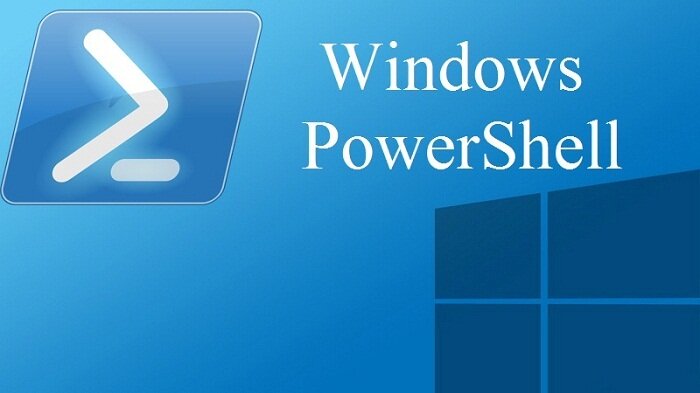
Windows PowerShell – это язык сценариев и командная оболочка Windows, которые разработаны для администрирования и конфигурирования операционных систем Windows. PowerShell разработан на основе среды CRL и платформы .NET Framework и в отличие от командной строки, которая принимает и возвращает текст, Windows PowerShell работает с объектами. У каждого объекта в PowerShell есть свойства и методы, которые можно использовать для управления этими объектами.
В Windows PowerShell Microsoft разработала концепцию командлетов (cmdlets), которая представляет собой систему именования команд «Глагол-Существительное». Данная система позволяет системным администраторам быстрей освоить и упростить работу с PowerShell.
С помощью Windows PowerShell можно:
- Получать доступ к файловой системе;
- Управлять реестром;
- Управлять службами;
- Управлять процессами;
- Настраивать операционную систему;
- Устанавливать программное обеспечение;
- Устанавливать роли и компоненты сервера;
- Осуществлять администрирование и конфигурирование ролей и компонентов сервера;
- Писать и использовать сценарии для автоматизации управления и администрирования;
- Выполнять другие задачи системных администраторов.
Windows PowerShell содержит многие часто используемые утилиты и команды, запускаемые из командной строки, например ipconfig, ping и другие. Сделано это для того, чтобы облегчить переход системных администраторов с командной строки на PowerShell.
Также для удобства многие часто используемые команды и утилиты в PowerShell имеют синонимы (Alias), например cls — это синоним командлета Clear-Host, dir синоним Get-ChildItem (полный список синонимов можно посмотреть путем запуска командлета Get-Alias).
Для упрощения поиска нужной команды в PowerShell есть специальный командлет Get-Command, с помощью которого можно осуществлять поиск, как по глаголу, так и по существительному. Все команды в Windows PowerShell сгруппированы в модули (например, Hyper-V, NetTCPIP), что также упрощает поиск нужной команды.
После того как нужная команда найдена, можно посмотреть инструкцию по работе с этой командой, т.е. справку, для этих целей есть специальный командлет Get-Help, например следующая команда покажет справку по командлету Get-Command:
Источник: darksf.ru